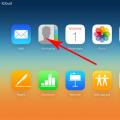ഇത് എങ്ങനെ ചെയ്യണമെന്ന് നിങ്ങൾക്കറിയില്ല അല്ലെങ്കിൽ നിങ്ങളുടെ കമ്പ്യൂട്ടറിൽ രസകരമായ ചിത്രങ്ങളൊന്നും ഇല്ലേ? അത് മനസ്സിലാക്കാൻ ഈ ലേഖനം നിങ്ങളെ സഹായിക്കും. ഇവിടെ ഞങ്ങൾ വിവിധ ഇൻസ്റ്റാളേഷൻ രീതികൾ നോക്കും, കൂടാതെ നിങ്ങൾക്ക് താൽപ്പര്യമുള്ള ഒരു വിഷയം തിരഞ്ഞെടുക്കാനും ശ്രമിക്കുക.
അതിനാൽ, നിങ്ങളുടെ ഡെസ്ക്ടോപ്പിൽ ചിത്രങ്ങൾ എങ്ങനെ സ്ഥാപിക്കാം എന്ന ചോദ്യം പഠിക്കാൻ തുടങ്ങാം.
Windows XP ഉള്ള ഒരു കമ്പ്യൂട്ടറിൽ
നിങ്ങളുടെ കമ്പ്യൂട്ടറിൽ Windows XP അല്ലെങ്കിൽ മുമ്പത്തെ പതിപ്പ് ഉണ്ടെങ്കിൽ, നിങ്ങൾ ഡെസ്ക്ടോപ്പിലെ ഏതെങ്കിലും സ്ഥലത്ത് റൈറ്റ് ക്ലിക്ക് ചെയ്താൽ മതി. നിങ്ങൾ ഒരു മെനു കാണും, ഏറ്റവും താഴെയുള്ള "പ്രോപ്പർട്ടികൾ". "ഡെസ്ക്ടോപ്പ്" തിരഞ്ഞെടുക്കുക. ഓപ്പറേറ്റിംഗ് സിസ്റ്റം വാഗ്ദാനം ചെയ്യുന്ന പാറ്റേണുകൾ നിങ്ങൾക്ക് തിരഞ്ഞെടുക്കാം,
വാഗ്ദാനം ചെയ്ത ചിത്രങ്ങൾ ഇഷ്ടമായില്ലേ? നിങ്ങൾക്ക് നിങ്ങളുടേത് തിരഞ്ഞെടുക്കാം. നിങ്ങൾ മുമ്പ് ഒരു സ്മാർട്ട്ഫോണോ ക്യാമറയോ ഉപയോഗിച്ച് ഫോട്ടോഗ്രാഫുകൾ എടുക്കുകയും ഉപകരണത്തിൽ നിന്ന് കമ്പ്യൂട്ടറിലേക്ക് ചിത്രങ്ങൾ "കൈമാറുകയും" ചെയ്താൽ, അവ എവിടെയാണ് സൂക്ഷിച്ചിരിക്കുന്നതെന്ന് ഓർക്കുക. ഡെസ്ക്ടോപ്പ് മെനുവിൽ നിന്ന് പുറത്തുപോകാതെ, "ബ്രൗസ്" ക്ലിക്ക് ചെയ്യുക, ഡ്രൈവ് തിരഞ്ഞെടുക്കുക, തുടർന്ന് നിങ്ങളുടെ ചിത്രങ്ങൾ സംഭരിച്ചിരിക്കുന്ന ഫോൾഡർ തിരഞ്ഞെടുക്കുക. നിങ്ങൾ ഇഷ്ടപ്പെടുന്ന ഒന്ന് തിരഞ്ഞെടുത്ത് ശരി ക്ലിക്കുചെയ്യുക. നിങ്ങളുടെ ഡെസ്ക്ടോപ്പിൽ ചിത്രങ്ങൾ ഇടാൻ ഏറ്റവും കൂടുതൽ സമയം ചെലവഴിക്കുന്ന മാർഗമാണിത്. വാസ്തവത്തിൽ, വാസ്തവത്തിൽ, എല്ലാം അത്ര ബുദ്ധിമുട്ടുള്ള കാര്യമല്ല.
സ്വന്തം ശേഖരം
ഏത് കമ്പ്യൂട്ടറിൻ്റെയും ഡെസ്ക്ടോപ്പിൽ ഒരു ചിത്രം സ്ഥാപിക്കുന്നതിനുള്ള ഏറ്റവും ലളിതമായ മാർഗം ഇപ്പോൾ നോക്കാം. നിങ്ങളുടെ കമ്പ്യൂട്ടറിലോ ലാപ്ടോപ്പിലോ ഫോട്ടോകളുള്ള ഫോൾഡറുകൾ തുറക്കുക, മനോഹരമായ ഫോട്ടോകൾ എന്തൊക്കെയാണെന്നും നിങ്ങൾ ഇഷ്ടപ്പെടുന്നതെന്താണെന്നും കാണുക. അത് കണ്ടെത്തിയോ? ചിത്രത്തിൽ റൈറ്റ് ക്ലിക്ക് ചെയ്യുക. മെനുവിൽ നിങ്ങൾക്കായി ഇതിനകം ഒരു സൂചനയുണ്ട്, അത് കണ്ടെത്തുക - ഇതാണ് “പശ്ചാത്തല ചിത്രമായി സജ്ജമാക്കുക”. ശരി, ചിത്രം ഇതിനകം കണ്ണിന് ഇമ്പമുള്ളതാണ്. അത് വലിച്ചുനീട്ടാനോ ടൈൽ ചെയ്യാനോ നിങ്ങൾ പ്രോപ്പർട്ടീസിലേക്ക് പോകേണ്ടതില്ല. ഈ പ്രാഥമിക രീതി നിങ്ങളുടെ ഡെസ്ക്ടോപ്പിൽ വളരെ വേഗത്തിൽ മനോഹരമായ ചിത്രങ്ങൾ ഇടുന്നത് സാധ്യമാക്കുന്നു.
ഈ രീതി വിൻഡോസിൻ്റെ മിക്കവാറും എല്ലാ പതിപ്പുകൾക്കും ബാധകമാണെന്നത് ശ്രദ്ധിക്കേണ്ടതാണ്, അതിനാൽ ഓപ്പറേറ്റിംഗ് സിസ്റ്റത്തിൻ്റെ വ്യത്യസ്ത പതിപ്പുകൾക്കായി ഇത് പ്രത്യേകം പരിഗണിക്കുന്നതിൽ അർത്ഥമില്ല.
Windows 7 അല്ലെങ്കിൽ അതിന് ശേഷമുള്ള കമ്പ്യൂട്ടറിൽ
ഇവിടെ, നിങ്ങൾ ഇഷ്ടപ്പെടുന്ന ചിത്രം ഇൻസ്റ്റാൾ ചെയ്യുന്നതും ബുദ്ധിമുട്ടുള്ള കാര്യമല്ല. നിങ്ങളുടെ ഡെസ്ക്ടോപ്പിലെ ഏതെങ്കിലും ശൂന്യമായ സ്ഥലത്ത് വലത്-ക്ലിക്കുചെയ്യുക. മെനുവിൽ നിങ്ങൾ "വ്യക്തിഗതമാക്കൽ" കാണും. തുറക്കുന്ന വിൻഡോയിൽ, ഏറ്റവും താഴെ ഇടതുവശത്ത് നിലവിലുള്ള ഫോട്ടോ "ഡെസ്ക്ടോപ്പ് പശ്ചാത്തലം" ഉള്ള ഒരു ഫോൾഡർ ഉണ്ട്. നിങ്ങൾക്ക് ഉള്ളത് ക്ലിക്ക് ചെയ്ത് തിരഞ്ഞെടുക്കുക. ഇതാ ഞങ്ങൾ വീണ്ടും

നിങ്ങൾക്ക് ആവശ്യമുള്ള ചിത്രങ്ങൾ കണ്ടെത്തുന്നത് എളുപ്പമാക്കുന്നതിന്, അവയെല്ലാം ഒരു ഡ്രൈവിലോ ഒരു ഫോൾഡറിലോ സംരക്ഷിക്കാൻ ശ്രമിക്കുക. തീർച്ചയായും, നിങ്ങൾക്ക് വ്യത്യസ്ത വിഷയങ്ങളും തീയതികളും ഇവൻ്റുകളും ഉണ്ടായിരിക്കാം, അതിനാൽ ഉചിതമായ പേരുകളുള്ള പ്രത്യേക ഫോൾഡറുകൾ സൃഷ്ടിക്കാൻ ശുപാർശ ചെയ്യുന്നു. അവയെല്ലാം ഒരു പങ്കിട്ട ഫോൾഡറിൽ സംഭരിക്കാൻ അനുവദിക്കുക, ഉദാഹരണത്തിന്, നിങ്ങളുടെ ഡെസ്ക്ടോപ്പിൽ. വഴിയിൽ, ഇവിടെയാണ് നിങ്ങൾക്ക് എളുപ്പത്തിൽ ലോഗിൻ ചെയ്യാനും ആവശ്യമുള്ള ഫോട്ടോ തിരഞ്ഞെടുത്ത് ഒറ്റ ക്ലിക്കിലൂടെ ഇൻസ്റ്റാൾ ചെയ്യാനും കഴിയുന്നത്.
ശേഖരം സമ്പന്നമല്ലെങ്കിൽ
നിങ്ങളുടെ ഡെസ്ക്ടോപ്പിന് അനുയോജ്യമായ ഫോട്ടോകൾ ഇല്ലേ അല്ലെങ്കിൽ ചിത്രങ്ങൾ വളരെ ചെറുതാണോ? അപ്പോൾ നിങ്ങൾ അവ സിഡികളിലോ ഇൻ്റർനെറ്റിലോ തിരയണം. ഉദാഹരണത്തിന്, നിങ്ങൾ പ്രകൃതിയെ ഇഷ്ടപ്പെടുന്നു. ഫോട്ടോ വാൾപേപ്പറുകളുള്ള വെബ്സൈറ്റുകളിൽ ഈ വിഷയത്തിൻ്റെ ഡെസ്ക്ടോപ്പ് ചിത്രങ്ങൾ കാണാം. നിങ്ങൾ ഇഷ്ടപ്പെടുന്ന ചിത്രങ്ങൾ ഡൗൺലോഡ് ചെയ്യുക. എന്നാൽ ഫോട്ടോയുടെ ഗുണനിലവാരം ഉയർന്നതും ഡെസ്ക്ടോപ്പിന് അനുയോജ്യമായ റെസല്യൂഷനും ആയിരിക്കണമെന്ന് ഓർമ്മിക്കുക.
സ്മാർട്ട്ഫോൺ
അവസാനമായി, ഞങ്ങൾ സ്മാർട്ട്ഫോണുകൾക്കുള്ള ഓപ്ഷനുകൾ നോക്കും. നിങ്ങൾക്ക് വ്യക്തിഗത ഫോട്ടോകളും ഇൻ്റർനെറ്റിൽ നിന്ന് ഡൗൺലോഡ് ചെയ്തവയും ഉപയോഗിക്കാം. എന്നാൽ ചിത്രങ്ങളുള്ള പ്രത്യേക ആപ്ലിക്കേഷനുകൾ കൂടുതൽ ജനപ്രിയമാണ്. മൊബൈൽ ഉപകരണങ്ങൾക്കായുള്ള വ്യത്യസ്ത ഓപ്പറേറ്റിംഗ് സിസ്റ്റങ്ങൾക്ക് അവരുടേതായ ഫോട്ടോ വാൾപേപ്പർ ആപ്ലിക്കേഷനുകളുണ്ട്. ഏതെങ്കിലും തിരഞ്ഞെടുക്കുക. നിങ്ങളുടെ സ്മാർട്ട്ഫോണിലേക്ക് ഡൗൺലോഡ് ചെയ്യുക. അത് തുറന്ന് നിങ്ങൾക്ക് താൽപ്പര്യമുള്ള വിഭാഗത്തിലേക്ക് പോകുക. സിസ്റ്റം തന്നെ ഫോട്ടോ ഡൗൺലോഡ് ചെയ്യാൻ വാഗ്ദാനം ചെയ്യും.

നിങ്ങൾക്ക് ഇതിനകം ഒരു ഫോട്ടോ ഉണ്ടെങ്കിൽ നിങ്ങളുടെ ഡെസ്ക്ടോപ്പിൽ ചിത്രങ്ങൾ എങ്ങനെ ഇടാം? ഒരു സ്പർശനത്തിലൂടെ നിങ്ങൾക്ക് ഇത് ചെയ്യാൻ കഴിയും. എല്ലാം വിൻഡോസിലെ ഇൻസ്റ്റാളേഷന് സമാനമായി കാണപ്പെടും. "വാൾപേപ്പറായി സജ്ജമാക്കുക" തിരഞ്ഞെടുക്കുക.
എല്ലാം നിങ്ങൾക്കായി പ്രവർത്തിച്ചുവെന്ന് പ്രതീക്ഷിക്കാം! നിങ്ങളുടെ സ്വന്തം ട്വിസ്റ്റ് ചേർക്കാൻ നിങ്ങൾക്ക് എല്ലായ്പ്പോഴും അവസരമുണ്ടെന്ന് ഓർക്കുക - നിങ്ങളുടെ ഡെസ്ക്ടോപ്പിൽ സ്ഥാപിക്കാൻ കഴിയുന്ന മനോഹരമായ ഫോട്ടോ കൊളാഷ് ഉണ്ടാക്കുക.
നിങ്ങൾ കമ്പ്യൂട്ടർ ഓണാക്കുമ്പോൾ, സ്ക്രീനിൽ ആദ്യം ദൃശ്യമാകുന്നത് ഡെസ്ക്ടോപ്പ് ആണ്, അത് പല ഉപയോക്താക്കൾക്കും ഒരു പ്രധാന പങ്ക് വഹിക്കുന്നു. ചില ആളുകൾ അവരുടെ പ്രിയപ്പെട്ട പ്രകൃതി ഇമേജ് ധരിക്കുന്നു, മറ്റുള്ളവർ രസകരമായ ഒരു ഫോട്ടോ പ്രദർശിപ്പിക്കുന്ന സ്ക്രീൻസേവർ ആസ്വദിക്കുന്നു. എന്നാൽ കുറച്ച് സമയം കടന്നുപോകുകയും അത് മാറ്റാനുള്ള ആഗ്രഹം ഉണ്ടാകുകയും ചെയ്യുന്നു. ഒരു ഡെസ്ക്ടോപ്പിനായി ഒരു ഇമേജ് തിരഞ്ഞെടുക്കുന്നത്, ചട്ടം പോലെ, എന്തെങ്കിലും ബുദ്ധിമുട്ടുകൾ ഉണ്ടാക്കുന്നില്ല, എന്നാൽ ഇത് എങ്ങനെ ഇൻസ്റ്റാൾ ചെയ്യണമെന്ന് എല്ലാവർക്കും അറിയില്ല. നിങ്ങളുടെ ഡെസ്ക്ടോപ്പിൽ ഒരു ഫോട്ടോ എങ്ങനെ ഇടാമെന്ന് ഞങ്ങളുടെ ലേഖനത്തിൽ ഞങ്ങൾ നോക്കും.
Windows XP
വിൻഡോസ് എക്സ്പി ഓപ്പറേറ്റിംഗ് സിസ്റ്റത്തിൽ ഒരു ഫോട്ടോ പശ്ചാത്തലമായി സജ്ജമാക്കാൻ നിരവധി മാർഗങ്ങളുണ്ട്. കൺട്രോൾ പാനൽ അല്ലെങ്കിൽ സ്ക്രീൻ പ്രോപ്പർട്ടികൾ ഉപയോഗിച്ച് ഈ പ്രവർത്തനം നടത്താം.
സ്ക്രീൻ പ്രോപ്പർട്ടികൾ വഴിയുള്ള ഇൻസ്റ്റാളേഷൻ
വിൻഡോസ് എക്സ്പി ഓപ്പറേറ്റിംഗ് സിസ്റ്റത്തിൽ ഡെസ്ക്ടോപ്പിൽ ഒരു ഫോട്ടോ എങ്ങനെ സ്ഥാപിക്കാം:
- പ്രധാന വിൻഡോയിലെ ഏതെങ്കിലും ശൂന്യമായ സ്ഥലത്ത് നിങ്ങളുടെ കമ്പ്യൂട്ടർ മൗസിൽ റൈറ്റ് ക്ലിക്ക് ചെയ്യുക.
- സന്ദർഭ മെനുവിൽ സ്ഥിതിചെയ്യുന്ന "പ്രോപ്പർട്ടികൾ" തിരഞ്ഞെടുക്കുക. സിസ്റ്റത്തിൻ്റെ ബാഹ്യ പാരാമീറ്ററുകളുടെ പ്രധാന എണ്ണം ക്രമീകരിക്കുന്നത് ഇവിടെയാണ്.
- "പശ്ചാത്തലം" ടാബിലേക്ക് പോകുക.
- നിങ്ങളുടെ ഫയൽ അപ്ലോഡ് ചെയ്യാൻ "ബ്രൗസ്" ബട്ടണിൽ ക്ലിക്ക് ചെയ്യുക.
- ആവശ്യമുള്ള ഫയലിൻ്റെ സ്ഥാനം സൂചിപ്പിക്കുന്ന വിൻഡോയിൽ ക്ലിക്കുചെയ്യുക.
- എല്ലാ പാരാമീറ്ററുകളും കോൺഫിഗർ ചെയ്യുമ്പോൾ, നിങ്ങൾ "പ്രയോഗിക്കുക" ബട്ടണിൽ ക്ലിക്കുചെയ്യേണ്ടതുണ്ട്, ഈ നടപടിക്രമത്തിന് ശേഷം എല്ലാ പുതിയ മാറ്റങ്ങളും ദൃശ്യമാകും.
- പ്രധാന വിൻഡോയുടെ പാരാമീറ്ററുകളേക്കാൾ ഫയൽ വളരെ വലുതോ ചെറുതായി ചെറുതോ ആണെങ്കിൽ, ചിത്രം മധ്യഭാഗത്ത് സ്ഥാപിക്കുകയോ ചെറുതായി നീട്ടുകയോ ചെയ്യാം. അത്തരം പ്രവർത്തനങ്ങൾ നടത്താൻ, നിങ്ങൾ "ലൊക്കേഷൻ" ടാബ് ഉപയോഗിക്കേണ്ടതുണ്ട്.
- നിറം മാറ്റാൻ, നിങ്ങൾ "കളർ" ടാബിലേക്ക് പോകേണ്ടതുണ്ട്. ആവശ്യമായ നിറം ഫോട്ടോയ്ക്ക് പിന്നിൽ ദൃശ്യമാകും, പ്രധാന സ്ക്രീനിൽ സ്ഥിതിചെയ്യുന്ന കുറുക്കുവഴികളുടെയും ഐക്കണുകളുടെയും പേരുകളിൽ ഇത് കാണാനാകും.
പ്രധാനം! തത്സമയ ഡെസ്ക്ടോപ്പ് വാൾപേപ്പറുകൾ ഇന്ന് സാധാരണ പിസി ഉപയോക്താക്കൾക്കിടയിൽ ജനപ്രീതിയുടെ കൊടുമുടിയിലാണ്. നിങ്ങളുടെ കമ്പ്യൂട്ടറിൽ അവ ഇൻസ്റ്റാൾ ചെയ്യണമെങ്കിൽ, അതിനെക്കുറിച്ചുള്ള വിവരങ്ങൾ വായിക്കുക.

നിയന്ത്രണ പാനലിലൂടെ ഡെസ്ക്ടോപ്പിൽ ഒരു ഫോട്ടോ ഇടുന്നതിന്, നിങ്ങൾ ഇനിപ്പറയുന്ന പ്രവർത്തനങ്ങൾ നടത്തേണ്ടതുണ്ട്:
- "ആരംഭിക്കുക" ബട്ടണിൽ ക്ലിക്ക് ചെയ്യുക.
- തുറക്കുന്ന വിൻഡോയിൽ, "നിയന്ത്രണ പാനൽ" ടാബ് തിരഞ്ഞെടുക്കുക, തുടർന്ന് "ഡിസ്പ്ലേ" തിരഞ്ഞെടുക്കുക.
- അടുത്തതായി, "ഡെസ്ക്ടോപ്പ്" വിഭാഗത്തിലേക്ക് പോകുക.
- ലഭ്യമായ സ്റ്റാൻഡേർഡ് ഫോട്ടോകളുടെ ലിസ്റ്റിൽ നിന്ന് പുതിയൊരെണ്ണം തിരഞ്ഞെടുക്കുക.
- നിങ്ങളുടെ കമ്പ്യൂട്ടറിൻ്റെ ഹാർഡ് ഡ്രൈവിൽ സംരക്ഷിച്ചിരിക്കുന്ന നിങ്ങളുടെ ചിത്രം ഇൻസ്റ്റാൾ ചെയ്യുമ്പോൾ, നിങ്ങൾ "ബ്രൗസ്" ബട്ടണിൽ ക്ലിക്കുചെയ്ത് അത് സ്ഥാപിച്ച സ്ഥലം തിരഞ്ഞെടുക്കേണ്ടതുണ്ട്.

വിൻഡോസ് 7 ഉം വിസ്റ്റയും
വിൻഡോസ് 7, വിസ്റ്റ ഓപ്പറേറ്റിംഗ് സിസ്റ്റങ്ങൾ ഹോം സ്ക്രീൻ പശ്ചാത്തല ഇമേജ് ക്രമീകരിക്കുന്നതിന് നിരവധി ഓപ്ഷനുകൾ നൽകുന്നു. ഇത് ചെയ്യുന്നതിന്, നിങ്ങൾക്ക് നിയന്ത്രണ പാനൽ അല്ലെങ്കിൽ വ്യക്തിഗതമാക്കൽ ഉപയോഗിക്കാം.
വ്യക്തിഗതമാക്കൽ വഴിയുള്ള ഇൻസ്റ്റാളേഷൻ
വിൻഡോസ് 7 ൽ ഒരു ഫോട്ടോ എങ്ങനെ ഇൻസ്റ്റാൾ ചെയ്യാം എന്ന് നോക്കാം:
- പ്രധാന വിൻഡോയിലെ ഏതെങ്കിലും ശൂന്യമായ സ്ഥലത്ത് റൈറ്റ് ക്ലിക്ക് ചെയ്യുക.
- സന്ദർഭ മെനുവിൽ സ്ഥിതിചെയ്യുന്ന "വ്യക്തിഗതമാക്കൽ" ഇനം തിരഞ്ഞെടുക്കുക.
പ്രധാനം! വിൻഡോസ് 7 ഓപ്പറേറ്റിംഗ് സിസ്റ്റത്തിൻ്റെ പ്രാരംഭ പതിപ്പുകളിൽ, "വ്യക്തിഗതമാക്കൽ" ടാബ് ഇല്ല, അതിനാൽ സ്ഥിരസ്ഥിതി ഇമേജ് മറ്റൊന്നിലേക്ക് മാറ്റാൻ ഒരു മാർഗവുമില്ല.
- തുറക്കുന്ന വിൻഡോയിൽ, നിങ്ങൾക്ക് ഫോട്ടോ ക്രമീകരണങ്ങൾ കോൺഫിഗർ ചെയ്യാനും അങ്ങനെ സ്ക്രീൻസേവറിനായി ഫയൽ വ്യക്തമാക്കുന്ന സമയത്ത് പ്രധാന സ്ക്രീനിൽ ചിത്രം ഇൻസ്റ്റാൾ ചെയ്യാനും കഴിയും.
- നിങ്ങൾ "ലൊക്കേഷൻ" ഇനത്തിലേക്ക് പോയി സ്ക്രീൻ സേവർ ക്രമീകരണങ്ങൾ കോൺഫിഗർ ചെയ്യേണ്ടതുണ്ട്.
- ഹോം സ്ക്രീൻ പശ്ചാത്തലത്തിനായി ഒരു മൂല്യം തിരഞ്ഞെടുക്കുക: ഒരു സോളിഡ് കളർ അല്ലെങ്കിൽ വർണ്ണാഭമായ ചിത്രം.
- "ബ്രൗസ്" ബട്ടണിൽ ക്ലിക്ക് ചെയ്ത് ഡിസ്പ്ലേയിൽ ഫോട്ടോ ഇൻസ്റ്റാൾ ചെയ്യുക.
- ദൃശ്യമാകുന്ന വിൻഡോയിൽ, നിങ്ങൾ അനുബന്ധ ഫയലിലേക്കുള്ള പാത്ത് തിരഞ്ഞെടുത്ത് അതിൽ ക്ലിക്ക് ചെയ്യണം.
- പൂരിപ്പിക്കൽ ഓപ്ഷൻ വ്യക്തമാക്കുന്നതിന്, "ഫില്ലിംഗ്" ഇനത്തിലേക്ക് പോകുക. ചിത്രത്തിനായുള്ള മൂല്യം തിരഞ്ഞെടുത്തിടത്ത് - നിങ്ങൾക്ക് അത് മധ്യഭാഗത്ത് സ്ഥാപിക്കുകയോ ഫോട്ടോ വലിച്ചുനീട്ടുകയോ ചെയ്യാം.
പ്രധാനം! XP പതിപ്പിനെ അപേക്ഷിച്ച് വിൻഡോസ് 7 ഓപ്പറേറ്റിംഗ് സിസ്റ്റത്തിന് നിരവധി സവിശേഷതകൾ ഉണ്ട്.

നിയന്ത്രണ പാനലിൽ നിന്നുള്ള ഇൻസ്റ്റാളേഷൻ
ഈ രീതി ഉപയോഗിച്ച് Windows 7, Vista എന്നിവയിൽ ഡെസ്ക്ടോപ്പിൽ ഒരു ഫോട്ടോ ഇടുന്നതിന്, നിങ്ങൾ ഇനിപ്പറയുന്നവ ചെയ്യേണ്ടതുണ്ട്:
- "ആരംഭിക്കുക" ബട്ടണിൽ ക്ലിക്ക് ചെയ്യുക.
- തുറക്കുന്ന വിൻഡോയിൽ, "നിയന്ത്രണ പാനൽ" ടാബ് തിരഞ്ഞെടുക്കുക.
- ദൃശ്യമാകുന്ന നിയന്ത്രണ പാനൽ മെനുവിൽ, "മാനേജുമെൻ്റും വ്യക്തിഗതമാക്കലും" വിഭാഗത്തിൽ, "ഡെസ്ക്ടോപ്പ് പശ്ചാത്തലം മാറ്റുക" ടാബ് തുറക്കുക.
- C:\Windows\Web\ Wallpaper ഡയറക്ടറിയിൽ സ്ഥിതി ചെയ്യുന്ന സ്റ്റാൻഡേർഡ് പശ്ചാത്തല ചിത്രങ്ങളിൽ നിന്ന് ഒരു പുതിയ ഫോട്ടോ തിരഞ്ഞെടുക്കുക.
പ്രധാനം! മറ്റൊരു ഡയറക്ടറിയിൽ നിന്ന് ഇൻസ്റ്റാളുചെയ്യുകയാണെങ്കിൽ, ഉദാഹരണത്തിന്, ഇൻ്റർനെറ്റിൽ നിന്ന് സംരക്ഷിച്ച ഡിസ്പ്ലേയ്ക്കായുള്ള നിങ്ങളുടെ സ്വന്തം ഫോട്ടോകളോ ചിത്രങ്ങളോ, നിങ്ങൾ “ബ്രൗസ്” ബട്ടണിൽ ക്ലിക്കുചെയ്ത് ചിത്രത്തിലേക്കുള്ള പാത വ്യക്തമാക്കേണ്ടതുണ്ട്.

വിൻഡോസ് 8-10
വിൻഡോസ് 8-10 ൽ ഡെസ്ക്ടോപ്പിൽ ഒരു ഫോട്ടോ ഇൻസ്റ്റാൾ ചെയ്യുന്നത് അത്ര വലിയ പ്രശ്നമല്ല. തുടർച്ചയായ പ്രവർത്തനങ്ങളുടെ ക്രമം നമുക്ക് പരിഗണിക്കാം:
- "ആരംഭിക്കുക" ബട്ടണിൽ ക്ലിക്ക് ചെയ്യുക (Windows ലോഗോ).
- "ഓപ്ഷനുകൾ" ടാബ് തിരഞ്ഞെടുക്കുക.
- "വ്യക്തിഗതമാക്കൽ" ടാബിൽ ക്ലിക്ക് ചെയ്യുക. ഈ ഘട്ടത്തിൽ, നിങ്ങൾക്ക് ഫോട്ടോ ക്രമീകരണങ്ങൾ കോൺഫിഗർ ചെയ്യാനും ഉപകരണത്തിൻ്റെ എല്ലാ ഘടകങ്ങളുടെയും കളർ ടോൺ മാറ്റാനും കഴിയും.
പ്രധാനം! പ്രിവ്യൂ വിൻഡോ ഉപയോഗിച്ച് നിങ്ങൾ വരുത്തുന്ന മാറ്റങ്ങൾ നിരീക്ഷിക്കാനാകും.
- "പശ്ചാത്തലം" ടാബിലേക്ക് പോകുക, പ്രധാന ഡിസ്പ്ലേയുടെ പശ്ചാത്തലത്തിനായി ഒരു സോളിഡ് വർണ്ണമോ വർണ്ണാഭമായ ചിത്രമോ വ്യക്തമാക്കുക. നിരവധി ഫോട്ടോകളിൽ നിന്ന് ഒരു സ്ലൈഡ് ഷോ സൃഷ്ടിക്കാനുള്ള കഴിവുമുണ്ട്.
- നിലവിലെ "നിറങ്ങൾ" വിഭാഗത്തിൽ, ഒരു കമ്പ്യൂട്ടറിലോ ലാപ്ടോപ്പിലോ ഫോട്ടോയുടെ വർണ്ണ സ്കീം നിങ്ങൾക്ക് സ്വതന്ത്രമായി തീരുമാനിക്കാം, അല്ലെങ്കിൽ നിങ്ങൾക്ക് ഓപ്പറേറ്റിംഗ് സിസ്റ്റത്തിൻ്റെ യാന്ത്രികമായി തിരഞ്ഞെടുത്ത പതിപ്പ് ഉപയോഗിക്കാം.
- ഫോട്ടോയുടെ വർണ്ണ സ്കീം തിരഞ്ഞെടുത്ത ശേഷം, നിങ്ങൾ പ്ലേസ്മെൻ്റ് ലൊക്കേഷൻ തീരുമാനിക്കേണ്ടതുണ്ട്.
- നിങ്ങൾ പശ്ചാത്തല തീം നിർണ്ണയിക്കേണ്ടതുണ്ട് - ഇരുണ്ടതോ വെളിച്ചമോ.

വിൻഡോസ് രജിസ്ട്രി വഴി
വിൻഡോസ് രജിസ്ട്രി ഉപയോഗിച്ച് നിങ്ങളുടെ ഡെസ്ക്ടോപ്പിലെ ചിത്രം മാറ്റുന്നതിന്, നിങ്ങൾ ഇനിപ്പറയുന്നവ ചെയ്യേണ്ടതുണ്ട്:
- "ആരംഭിക്കുക" ബട്ടണിൽ ക്ലിക്ക് ചെയ്യുക.
- സെർച്ച് ബാറിൽ, regedit എന്ന ചോദ്യം സൃഷ്ടിച്ച് എൻ്റർ ബട്ടണിൽ ക്ലിക്ക് ചെയ്യുക.
- ഉപയോക്തൃ അക്കൗണ്ട് കൺട്രോൾ (UAC) പ്രോംപ്റ്റ് ദൃശ്യമാകുകയാണെങ്കിൽ, നിങ്ങൾ "അതെ" ക്ലിക്ക് ചെയ്യേണ്ടതുണ്ട്.
- തുറക്കുന്ന രജിസ്ട്രി വിൻഡോയിൽ, നിങ്ങൾ ഇനിപ്പറയുന്ന ഘട്ടങ്ങൾ ചെയ്യേണ്ടതുണ്ട്: HKEY_CURRENT_USER\Control Panel\Desktop.
- "വാൾപേപ്പർ" കീയിൽ വിൻഡോയുടെ വലതുവശത്തുള്ള ഇടത് മൌസ് ബട്ടണിൽ ഡബിൾ ക്ലിക്ക് ചെയ്യുക.
- അനുബന്ധ ഫോട്ടോയിലേക്കുള്ള മുഴുവൻ പാതയും വ്യക്തമാക്കുക (.bmp അല്ലെങ്കിൽ .jpg വിപുലീകരണത്തോടൊപ്പം).
പ്രധാനം! ഫയലിൻ്റെ പേരിൽ സ്പെയ്സുകൾ അടങ്ങിയിരിക്കരുത്. അവ നിലവിലുണ്ടെങ്കിൽ, നിങ്ങൾ ഫോട്ടോയുടെ പേര് പുനർനാമകരണം ചെയ്യേണ്ടതുണ്ട്. നിങ്ങൾ ഈ ശുപാർശ ഉപയോഗിക്കുന്നില്ലെങ്കിൽ, ഫലം ഒരു കറുത്ത ചിത്രം മാത്രമായിരിക്കും.
- "OK" ബട്ടണിൽ ക്ലിക്ക് ചെയ്യുക.
- തുറക്കുന്ന രജിസ്ട്രി എഡിറ്റർ വിൻഡോ അടയ്ക്കുക.
പ്രധാനം! കുട്ടികൾക്കും മറ്റ് ഉപയോക്താക്കൾക്കും അറിയാതെ നീക്കാനോ ഇല്ലാതാക്കാനോ കഴിയുന്ന പ്രധാനപ്പെട്ട വിവരങ്ങൾ നിങ്ങളുടെ കമ്പ്യൂട്ടറിൽ സൂക്ഷിച്ചിട്ടുണ്ടെങ്കിൽ, നിങ്ങളുടെ ഡെസ്ക്ടോപ്പിൽ ഒരു സുതാര്യമായ ഫോൾഡർ സജ്ജീകരിക്കുക. അതിൻ്റെ സഹായത്തോടെ, മറ്റ് ഉപയോക്താക്കൾക്ക് ആവശ്യമായ എല്ലാ വിവരങ്ങളും മറയ്ക്കും, എന്നാൽ അതേ സമയം നിങ്ങളുടെ വിരൽത്തുമ്പിലായിരിക്കും. ഇത് ചെയ്യാനുള്ള വഴികൾ ലേഖനത്തിൽ ഘട്ടം ഘട്ടമായുള്ള നിർദ്ദേശങ്ങളുടെ രൂപത്തിൽ നൽകിയിരിക്കുന്നു.

സന്ദർഭ മെനു വഴി
ചിത്രത്തിൻ്റെ സന്ദർഭ മെനു വഴി ഡെസ്ക്ടോപ്പിൽ ഒരു ഫോട്ടോ മാറ്റുന്നത് ബുദ്ധിമുട്ടുള്ള കാര്യമല്ല. ചിത്രം എങ്ങനെ ക്രമീകരിക്കാം:
- അനുബന്ധ ചിത്രം കണ്ടെത്തുക.
- ഫയലിൽ റൈറ്റ് ക്ലിക്ക് ചെയ്യുക.
- സന്ദർഭ മെനുവിൽ നിന്ന് "ഡെസ്ക്ടോപ്പ് പശ്ചാത്തലമായി സജ്ജമാക്കുക" ടാബ് തിരഞ്ഞെടുത്ത് ഈ ഇനത്തിൽ ക്ലിക്കുചെയ്യുക.
ചെയ്തു, നിങ്ങളുടെ ഉപകരണത്തിന് പ്രധാന ഡിസ്പ്ലേയ്ക്കായി ഒരു പുതിയ പശ്ചാത്തലമുണ്ട്!
പ്രധാനം! ഈ ഘട്ടങ്ങൾ ഉപയോഗിച്ച്, നിങ്ങൾക്ക് ചിത്രം മാത്രമേ ഇൻസ്റ്റാൾ ചെയ്യാൻ കഴിയൂ. എല്ലാ പാരാമീറ്ററുകളും പൂർണ്ണമായി ക്രമീകരിക്കുന്നതിന്, നിങ്ങൾ "വ്യക്തിഗതമാക്കൽ" എന്ന വിഭാഗത്തിലേക്ക് പോകേണ്ടതുണ്ട്.

ഫോട്ടോകളിൽ നിന്ന് ഒരു സ്ലൈഡ്ഷോ സൃഷ്ടിക്കുന്നു
ഫോട്ടോഗ്രാഫി വിരസമാകാതിരിക്കാനും എപ്പോഴും സന്തോഷം നൽകാനും, നിങ്ങൾക്ക് നിരവധി ചിത്രങ്ങളുടെ ഒരു സ്ലൈഡ് ഷോ രൂപകൽപ്പന ചെയ്യാം. ഒരു നിശ്ചിത സമയ ഇടവേളയ്ക്ക് ശേഷം അവ യാന്ത്രികമായി മാറും. നിങ്ങളുടെ ഡെസ്ക്ടോപ്പിൽ ഒരു സ്ലൈഡ്ഷോ സൃഷ്ടിക്കുന്നതിന്, നിങ്ങൾ ഇനിപ്പറയുന്നവ ചെയ്യേണ്ടതുണ്ട്:
- പ്രധാന വിൻഡോയിലെ ഏതെങ്കിലും ശൂന്യമായ സ്ഥലത്ത് റൈറ്റ് ക്ലിക്ക് ചെയ്യുക.
- സന്ദർഭ മെനുവിൽ നിന്ന് "വ്യക്തിഗതമാക്കൽ" എന്ന വിഭാഗം തിരഞ്ഞെടുക്കുക.
- ഇമേജ് പാരാമീറ്ററുകൾ കോൺഫിഗർ ചെയ്യാൻ "ലൊക്കേഷൻ" എന്നതിലേക്ക് പോകുക.
- ഫോട്ടോയ്ക്ക് അനുയോജ്യമായ മൂല്യം തിരഞ്ഞെടുക്കുക.
- പ്രധാന സ്ക്രീൻ സ്ക്രീൻസേവറായി ആവശ്യമുള്ള ഫോട്ടോകളുടെ സെറ്റ് സജ്ജമാക്കാൻ "ബ്രൗസ്" ബട്ടണിൽ ക്ലിക്ക് ചെയ്യുക.
- ദൃശ്യമാകുന്ന വിൻഡോയിൽ, ആവശ്യമുള്ള ചിത്രങ്ങളിലേക്കുള്ള പാത തിരഞ്ഞെടുക്കുക.
- പ്രധാന ഡിസ്പ്ലേ വിൻഡോ സ്ക്രീൻസേവറിനായി എല്ലാ ഫോട്ടോകളും തിരഞ്ഞെടുക്കുക.
പ്രധാനം! ഒരു ചിത്രം തിരഞ്ഞെടുക്കുന്നതിനുള്ള ഒരു ദ്രുത രീതി:
- ഒരു നിർദ്ദിഷ്ട ഫോൾഡറിലെ എല്ലാ ഫയലുകളും നിങ്ങൾക്ക് തിരഞ്ഞെടുക്കണമെങ്കിൽ, Ctrl+A കീ കോമ്പിനേഷൻ ഉപയോഗിക്കുക.
- ഫയലുകൾ പരസ്പരം അടുത്തല്ലെങ്കിൽ, Ctrl കീ അമർത്തിപ്പിടിച്ചുകൊണ്ട് അവ തിരഞ്ഞെടുക്കാനാകും.
- ഫയലുകൾ ഒന്നിനുപുറകെ ഒന്നായി സ്ഥാപിക്കുമ്പോൾ, നിങ്ങൾക്ക് ആദ്യ ചിത്രം തിരഞ്ഞെടുക്കാം, തുടർന്ന്, Shift കീ അമർത്തിപ്പിടിച്ചുകൊണ്ട്, ലിസ്റ്റിൽ നിന്നുള്ള അവസാന ചിത്രത്തിൽ ക്ലിക്കുചെയ്യുക. ഈ നടപടിക്രമം ഉപയോഗിച്ച്, ആദ്യ ചിത്രത്തിനും അവസാന ചിത്രത്തിനും ഇടയിലുള്ള എല്ലാ ഫയലുകളും തിരഞ്ഞെടുത്തു.
- "OK" ബട്ടണിൽ ക്ലിക്ക് ചെയ്യുക.
- പശ്ചാത്തല ചിത്രങ്ങൾ മാറ്റുന്നതിനുള്ള സമയ ഇടവേള "ഓരോന്നും മാറ്റുക..." വിഭാഗത്തിൽ സജ്ജമാക്കുക.
- ഫോട്ടോകൾ ക്രമത്തിലല്ല, കുഴപ്പമില്ലാത്ത മോഡിൽ മാറുന്നതിന്, നിങ്ങൾ "ക്രമരഹിതമായ ക്രമത്തിൽ" ബോക്സ് പരിശോധിക്കേണ്ടതുണ്ട്.
- "മാറ്റങ്ങൾ സംരക്ഷിക്കുക" എന്ന ഇനത്തിൽ ക്ലിക്കുചെയ്യുക.
പ്രധാനം! പ്രധാന സ്ക്രീനിനായി ഒരു സ്ലൈഡ് ഷോ സജ്ജീകരിക്കാനുള്ള കഴിവ് വിൻഡോസ് എക്സ്പിക്കില്ല. ഏഴാം പതിപ്പ് മുതൽ വിൻഡോസ് ഓപ്പറേറ്റിംഗ് സിസ്റ്റത്തിൽ മാത്രമേ ഈ സവിശേഷത ലഭ്യമാകൂ.

MacOS
ലാപ്ടോപ്പുകളുടെയും ടാബ്ലെറ്റുകളുടെയും പ്രവർത്തനത്തിന് വിൻഡോസ് ഓപ്പറേറ്റിംഗ് സിസ്റ്റം മാത്രമല്ല, മറ്റ് ഓപ്പറേറ്റിംഗ് സിസ്റ്റങ്ങളും സജ്ജീകരിക്കാം. ഉദാഹരണത്തിന്, Apple കോർപ്പറേഷൻ അതിൻ്റെ ഉപകരണങ്ങൾക്കായി Mac OS ഓപ്പറേറ്റിംഗ് സിസ്റ്റം ഉപയോഗിക്കുന്നു. Mac OS-ൽ ഡെസ്ക്ടോപ്പിൽ ഒരു ഫോട്ടോ എങ്ങനെ ഇൻസ്റ്റാൾ ചെയ്യാം എന്ന് നോക്കാം:
- ടച്ച്പാഡിൽ ഡബിൾ ടാപ്പ് ചെയ്ത് ക്ലിക്ക് ചെയ്യുക.
പ്രധാനം! മൗസ് ഒരു ഫാക്ടറിയല്ലെങ്കിൽ, നിങ്ങൾ ഒരേസമയം Ctrl കീ അമർത്തിപ്പിടിച്ച് ടച്ച്പാഡിൽ ക്ലിക്ക് ചെയ്യുക അല്ലെങ്കിൽ മൗസിൽ റൈറ്റ് ക്ലിക്ക് ചെയ്യുക.
- സന്ദർഭ മെനു വിഭാഗത്തിലേക്ക് പോയി "ഡെസ്ക്ടോപ്പ് പശ്ചാത്തലം മാറ്റുക" ടാബ് തിരഞ്ഞെടുക്കുക.
- തുറക്കുന്ന "ഡെസ്ക്ടോപ്പും സ്ക്രീൻസേവറും" ടാബിൽ, ഇമേജ് ഓപ്ഷൻ വ്യക്തമാക്കുക.
പ്രധാനം! ഇടതുവശത്ത് "ആപ്പിൾ" എന്നതിന് താഴെയുള്ള "സോളിഡ് കളർ" നിങ്ങൾ പരിശോധിക്കുകയാണെങ്കിൽ, പ്രധാന സ്ക്രീൻ ഒരു നിറത്തിൽ നിറയും. "ചിത്രങ്ങൾ" വിഭാഗം വ്യക്തമാക്കുമ്പോൾ, ഉചിതമായ ഫോട്ടോ തിരഞ്ഞെടുക്കാൻ സിസ്റ്റം നിങ്ങളോട് ആവശ്യപ്പെടുന്നു.
- ആവശ്യമായ ഫോട്ടോ "ഇമേജ്" ഫോൾഡറിലാണെങ്കിൽ, നിങ്ങൾ അത് ലിസ്റ്റിൽ കണ്ടെത്തേണ്ടതുണ്ട്. അത് നഷ്ടമായെങ്കിൽ, അനുബന്ധ ഫോൾഡറിനെ സൂചിപ്പിക്കുന്ന “+” ഐക്കണിൽ നിങ്ങൾ ക്ലിക്കുചെയ്യേണ്ടതുണ്ട്.
പ്രധാനം! ബാഹ്യ മീഡിയയിൽ നിന്ന് ആവശ്യമുള്ള ഫോൾഡർ വ്യക്തമാക്കുമ്പോൾ - ഒരു യുഎസ്ബി ഫ്ലാഷ് ഡ്രൈവ്, ഒരു ബാഹ്യ ഹാർഡ് ഡ്രൈവ് അല്ലെങ്കിൽ ഒരു SD കാർഡ്, കമ്പ്യൂട്ടർ ഉപകരണത്തിൽ നിന്ന് വിച്ഛേദിക്കുന്ന നടപടിക്രമത്തിന് ശേഷം, പ്രധാന സ്ക്രീനിൻ്റെ ഫോട്ടോ യാന്ത്രികമായി സ്റ്റാൻഡേർഡ് പതിപ്പ് ഉപയോഗിച്ച് മാറ്റിസ്ഥാപിക്കും. അതുകൊണ്ടാണ് ഇത് ഉപകരണത്തിൻ്റെ ആന്തരിക ഹാർഡ് ഡ്രൈവിലേക്ക് മാറ്റേണ്ടത്.
നിങ്ങളുടെ ഡെസ്ക്ടോപ്പിൽ ഒരു ഫോട്ടോ എങ്ങനെ ഇടാമെന്ന് ഈ ലേഖനത്തിൽ ഞങ്ങൾ നിങ്ങളോട് പറഞ്ഞു. ഇത് എങ്ങനെ ചെയ്യണമെന്ന് ഇപ്പോൾ സ്വയം തിരഞ്ഞെടുക്കുക.
പലപ്പോഴും, ഒരു പുതിയ കമ്പ്യൂട്ടർ അല്ലെങ്കിൽ ലാപ്ടോപ്പ് വാങ്ങുമ്പോൾ, നിങ്ങൾക്ക് ഇതിനകം ഇൻസ്റ്റാൾ ചെയ്ത വിൻഡോസ് 7 സ്റ്റാർട്ടർ ഓപ്പറേറ്റിംഗ് സിസ്റ്റം ലഭിക്കും. മിക്ക കേസുകളിലും, നിങ്ങൾക്ക് ആവശ്യമുള്ളതെല്ലാം ചെയ്യാൻ ഇത് നിങ്ങളെ അനുവദിക്കുന്നു, പക്ഷേ ഇതിന് ചെറുതും എന്നാൽ വളരെ അസുഖകരമായതുമായ ഒരു പരിമിതിയുണ്ട് - ഡെസ്ക്ടോപ്പിലെ പശ്ചാത്തല ചിത്രം മാറ്റാനുള്ള കഴിവില്ലായ്മ.
മാത്രമല്ല, വിൻഡോസ് 7 ഇനീഷ്യലിൽ നിങ്ങൾക്ക് ഓപ്പറേറ്റിംഗ് സിസ്റ്റം ഉപയോഗിച്ച് ഇത് ഒരു തരത്തിലും ചെയ്യാൻ കഴിയില്ല. വാങ്ങുമ്പോൾ, നിങ്ങൾക്ക് വിൻഡോസ് 7 ഹോം ബേസിക്കിൻ്റെ (ഹോം ബേസിക്) പതിപ്പ് ലഭിക്കുകയാണെങ്കിൽ, ഇമേജ് ഫയലിൽ വലത്-ക്ലിക്കുചെയ്ത് "ഡെസ്ക്ടോപ്പ് പശ്ചാത്തല ഇമേജായി സജ്ജമാക്കുക" തിരഞ്ഞെടുത്ത് നിങ്ങൾക്ക് ഡെസ്ക്ടോപ്പ് പശ്ചാത്തലം മാറ്റാം. എന്നിരുന്നാലും, പശ്ചാത്തല ചിത്രത്തിനുള്ള മറ്റ് ക്രമീകരണങ്ങൾ ലഭ്യമല്ല.
നിങ്ങളുടെ ഓപ്പറേറ്റിംഗ് സിസ്റ്റം വിൻഡോസ് 7 ഹോം പ്രീമിയം, വിൻഡോസ് 7 പ്രൊഫഷണൽ അല്ലെങ്കിൽ വിൻഡോസ് 7 അൾട്ടിമേറ്റ് എന്നിവയിലേക്ക് അപ്ഗ്രേഡ് ചെയ്ത് അല്ലെങ്കിൽ വിൻഡോസ് 7 സ്റ്റാർട്ടറിലോ വിൻഡോസ് 7 ഹോം ബേസിക്കിലോ വാൾപേപ്പർ ഇൻസ്റ്റാൾ ചെയ്യുന്നതിനുള്ള രണ്ട് രീതികളിൽ ഒന്ന് ഉപയോഗിച്ച് നിങ്ങൾക്ക് സാഹചര്യം മാറ്റാനാകും:
- വ്യക്തിഗതമാക്കൽ പാനലിലൂടെ പശ്ചാത്തലം സജ്ജമാക്കുന്നു.
- ഓഷ്യാനിസ് ചേഞ്ച് ബാക്ക്ഗ്രൗണ്ട് പ്രോഗ്രാം ഉപയോഗിച്ച് പശ്ചാത്തലം ക്രമീകരിക്കുന്നു.
വ്യക്തിഗതമാക്കൽ പാനലിലൂടെ ഡെസ്ക്ടോപ്പ് പശ്ചാത്തലം സജ്ജമാക്കുന്നു
Windows 7-ൻ്റെ പ്രാരംഭവും അടിസ്ഥാനപരവുമായ പതിപ്പുകൾ നിങ്ങളുടെ അഭിരുചിക്കും നിറത്തിനും അനുസരിച്ച് ഡെസ്ക്ടോപ്പ് വ്യക്തിഗതമാക്കാനുള്ള കഴിവ് നൽകുന്നില്ല. എന്നാൽ ഇത് ബന്ധിപ്പിക്കാൻ കഴിയും.
Oceanis ചേഞ്ച് ബാക്ക്ഗ്രൗണ്ട് വിൻഡോസ് 7 ഉപയോഗിച്ച് പശ്ചാത്തലം ക്രമീകരിക്കുന്നു
വിൻഡോസ് 7 ൻ്റെ ഏത് പതിപ്പിലും ഡെസ്ക്ടോപ്പ് പശ്ചാത്തലം സജ്ജീകരിക്കാൻ മാത്രമല്ല, ഒരു നിശ്ചിത കാലയളവിനുശേഷം അത് യാന്ത്രികമായി മാറ്റാനും ഓഷ്യാനിസ് പശ്ചാത്തല മാറ്റം പ്രോഗ്രാം നിങ്ങളെ അനുവദിക്കുന്നു.
കമ്പ്യൂട്ടർ ബൂട്ട് ചെയ്ത ശേഷം നമ്മൾ ആദ്യം കാണുന്നത് ഡെസ്ക്ടോപ്പാണ്. ഒരുപക്ഷേ നമ്മിൽ പലർക്കും വലിയ പങ്ക് വഹിക്കുന്നത് അവനായിരിക്കാം. ചില ആളുകൾ അവരുടെ പ്രിയപ്പെട്ട ഫോട്ടോ ഒരു സ്ക്രീൻസേവറായി അതിൽ ഇടുന്നു, മറ്റുള്ളവർ മനോഹരമായ, സന്തോഷകരമായ ഒരു ചിത്രം ആസ്വദിക്കുന്നു. എന്നിരുന്നാലും, കാലക്രമേണ, ഏറ്റവും സൗന്ദര്യാത്മക ചിത്രം പോലും വിരസമാകാൻ തുടങ്ങുന്നു. പകരം ഒരു ചിത്രം തിരഞ്ഞെടുക്കുന്നതിനെക്കുറിച്ച് മിക്ക ആളുകൾക്കും ചോദ്യങ്ങളൊന്നും ഇല്ലെങ്കിൽ, അത് ഡെസ്ക്ടോപ്പിൽ എങ്ങനെ സ്ഥാപിക്കണമെന്ന് എല്ലാവർക്കും കൃത്യമായി അറിയില്ല. അതിനാൽ, കുറച്ച് ഉദാഹരണങ്ങൾ ഉപയോഗിച്ച് ഇത് എങ്ങനെ ചെയ്യാമെന്ന് നോക്കാം. വിൻഡോസ് 7 ഓപ്പറേറ്റിംഗ് സിസ്റ്റവുമായി ബന്ധപ്പെട്ട് എല്ലാ നിർദ്ദേശങ്ങളും എഴുതിയിരിക്കുന്നു.
ആദ്യ ഓപ്ഷൻ നോക്കാം. ആദ്യം, ആവശ്യമുള്ള ചിത്രം തിരഞ്ഞെടുക്കുക. അതിൻ്റെ സ്ഥാനം നിർണായകമല്ല. ഇത് ഏതെങ്കിലും ഡിസ്കിലോ ഡെസ്ക്ടോപ്പിലോ ഒരു പ്രത്യേക ഫോൾഡറിൽ സ്ഥിതിചെയ്യാം. ഒരു ഫ്ലാഷ് ഡ്രൈവ്, ഡിസ്ക് അല്ലെങ്കിൽ മറ്റേതെങ്കിലും നീക്കം ചെയ്യാവുന്ന മീഡിയയിൽ ഇത് സംഭരിക്കാനും കഴിയും. തിരഞ്ഞെടുത്ത ചിത്രത്തിൻ്റെ മിഴിവ് ശ്രദ്ധിക്കാൻ മറക്കരുത്. 800x600 പിക്സലിൽ താഴെയുള്ള റെസല്യൂഷൻ ക്രമീകരണങ്ങളുള്ള ചിത്രങ്ങളും ഫോട്ടോകളും അനുയോജ്യമല്ല.















തുടർന്ന് അതേ നിയന്ത്രണ പാനൽ വിൻഡോയിൽ, "ഡെസ്ക്ടോപ്പ് പശ്ചാത്തലം മാറ്റുന്നു" വിഭാഗം തിരഞ്ഞെടുക്കുക. അതിനുശേഷം നിങ്ങളുടെ സ്ക്രീൻസേവറിന് ആവശ്യമുള്ള ചിത്രം തിരഞ്ഞെടുക്കുന്നത് ആരംഭിക്കാം. ഇനിപ്പറയുന്ന ഘട്ടങ്ങൾ 5,6,7 വഴി ഇത് ചെയ്യാൻ കഴിയും.
ഉപയോക്താക്കൾ പുതിയ OS-ലേക്ക് മാറാത്തതിൻ്റെ പ്രധാന കാരണം അജ്ഞാതമാണ്. അത്തരമൊരു പരിവർത്തനത്തിനുശേഷം ആദ്യമായി, ഏറ്റവും അടിസ്ഥാനപരമായ കാര്യങ്ങൾ എങ്ങനെ ചെയ്യണമെന്ന് നിങ്ങൾക്കറിയില്ല, ഉദാഹരണത്തിന്, Windows 7-ൽ നിങ്ങളുടെ ഡെസ്ക്ടോപ്പിൽ വാൾപേപ്പർ എങ്ങനെ സജ്ജീകരിക്കാം? വിൻഡോസ് 7-ൻ്റെ പതിപ്പുകൾക്കായി വീട് വിപുലീകരിച്ചുഎല്ലാം ഷെല്ലിംഗ് പിയേഴ്സ് പോലെ ലളിതമാണ്, എന്നാൽ പ്രാരംഭ പതിപ്പുകൾക്ക് ഒരു പരിഹാരമുണ്ട്, എന്നാൽ ആദ്യം കാര്യങ്ങൾ ആദ്യം.
സ്ക്രീനിലെ ശൂന്യമായ സ്ഥലത്ത് വലത്-ക്ലിക്കുചെയ്ത് സന്ദർഭ മെനുവിൽ നിന്ന് വ്യക്തിഗതമാക്കൽ തിരഞ്ഞെടുക്കുക:
വ്യക്തിഗതമാക്കൽ പാനൽ തുറക്കുന്നു, തിരഞ്ഞെടുക്കുക ഡെസ്ക്ടോപ്പ് പശ്ചാത്തലം:

അടുത്തതായി, ഡെസ്ക്ടോപ്പിനായി ചിത്രങ്ങളുള്ള ഒരു ഫോൾഡർ തിരഞ്ഞെടുക്കുക (ഉദാഹരണത്തിന്, നിങ്ങളുടെ ഫോട്ടോകൾക്കൊപ്പം), ഒരു ചിത്ര പ്രദർശന ഓപ്ഷൻ തിരഞ്ഞെടുക്കുക (ഉദാഹരണത്തിന്, പൂരിപ്പിക്കുക അല്ലെങ്കിൽ വലിച്ചുനീട്ടുക), ചിത്രങ്ങൾ മാറ്റുന്ന സമയവും ക്രമവും തിരഞ്ഞെടുക്കുക, മാറ്റങ്ങൾ സംരക്ഷിക്കുക ക്ലിക്കുചെയ്യുക:

വ്യക്തിഗതമാക്കൽ പാനലിൽ നിങ്ങൾക്ക് വിൻഡോകളുടെ വർണ്ണ സ്കീം മാറ്റാനും കഴിയും:

ഉദാഹരണത്തിന് ഇത്:

നിങ്ങൾ ക്ലാസിക് ഡിസൈനിൻ്റെ ആരാധകനാണെങ്കിൽ അല്ലെങ്കിൽ കുറഞ്ഞ പ്രകടനമുള്ള കമ്പ്യൂട്ടറിൽ (നെറ്റ്ബുക്ക്) പ്രവർത്തിക്കുകയാണെങ്കിൽ, നിങ്ങൾക്ക് ലളിതമായ ഡിസൈൻ ഓപ്ഷനുകളിൽ നിന്ന് തിരഞ്ഞെടുക്കാം:

സന്ദർഭ മെനുവിൽ വ്യക്തിഗതമാക്കൽ ഇനം ഇല്ലെങ്കിൽ (ഉദാഹരണത്തിന്, നിങ്ങൾ Windows 7-ൻ്റെ താഴ്ന്ന പതിപ്പാണ് ഉപയോഗിക്കുന്നതെങ്കിൽ വീട് വിപുലീകരിച്ചു), തുടർന്ന് നിങ്ങൾക്ക് ഓൺലൈൻ സേവനം ഉപയോഗിക്കാം. നിങ്ങളുടെ കമ്പ്യൂട്ടറിൽ ഡെസ്ക്ടോപ്പ് ചിത്രങ്ങൾ സംഭരിക്കാതിരിക്കാനുള്ള കഴിവാണ് ഈ സേവനത്തിൻ്റെ ഒരു ഗുണം, എന്നാൽ സൈറ്റിൽ നിങ്ങൾ തിരഞ്ഞെടുക്കുന്ന ചിത്രങ്ങൾ ഉപയോഗിക്കാനുള്ള കഴിവാണ്. വിൻഡോസ് 7 ൻ്റെ പ്രാരംഭ പതിപ്പിൽ നിങ്ങളുടെ ഡെസ്ക്ടോപ്പിൽ വാൾപേപ്പർ ഇൻസ്റ്റാൾ ചെയ്യുന്നതിന്, മുകളിലുള്ള ലിങ്ക് പിന്തുടർന്ന് ചിത്രം തിരഞ്ഞെടുത്ത് ക്ലിക്കുചെയ്യുക. നിങ്ങളുടെ മേശപ്പുറത്ത് വയ്ക്കുക:

ഇതിനുശേഷം, വാൾപേപ്പർ മാറ്റുന്നതിനുള്ള ഒരു ചെറിയ പ്രോഗ്രാം ഡൗൺലോഡ് ചെയ്യപ്പെടും, അത് നിങ്ങളുടെ ഡെസ്ക്ടോപ്പിലേക്ക് തിരഞ്ഞെടുത്ത ചിത്രം യാന്ത്രികമായി യോജിക്കും. പ്രോഗ്രാമിൻ്റെ പൂർണ്ണമായ പ്രവർത്തനക്ഷമത ഉപയോഗിക്കുന്നതിന്, ഞങ്ങൾ വേഗത്തിലും സൌജന്യമായും രജിസ്ട്രേഷൻ നടത്തുന്നു. അടുത്തതായി, നിങ്ങളുടെ കമ്പ്യൂട്ടറിലെ പ്രോഗ്രാം വിൻഡോയിൽ, നിങ്ങളുടെ ഉപയോക്തൃനാമവും പാസ്വേഡും നൽകുക:

ഇപ്പോൾ നിങ്ങൾക്ക് വാൾപേപ്പർ മാറ്റാൻ പ്രോഗ്രാമിൻ്റെ എല്ലാ സവിശേഷതകളും ഉപയോഗിക്കാം, അതായത്: നിങ്ങളുടെ കമ്പ്യൂട്ടറിൽ വാൾപേപ്പറുള്ള ഒരു ഫോൾഡർ തിരഞ്ഞെടുക്കുക, കൂടാതെ കാലക്രമേണ ഒരു വാൾപേപ്പർ മാറ്റം സജ്ജമാക്കുക (കുറഞ്ഞ ഇടവേള 3 മണിക്കൂർ). സ്ഥിരസ്ഥിതിയായി, സൈറ്റിൽ നിന്ന് വാൾപേപ്പർ ഉപയോഗിക്കുന്നതിന് പ്രോഗ്രാം ക്രമീകരിച്ചിരിക്കുന്നു, നിങ്ങൾ ഇഷ്ടപ്പെടുന്ന ചിത്രം പ്രിയങ്കരങ്ങളിലേക്ക് ചേർക്കാൻ, നിങ്ങൾ അതിന് മുകളിലൂടെ ഹോവർ ചെയ്യുകയും പ്രിവ്യൂ വിൻഡോയിലെ അനുബന്ധ ലിഖിതത്തിൽ ക്ലിക്ക് ചെയ്യുകയും വേണം:

എന്തെങ്കിലും വ്യക്തമല്ലെങ്കിൽ, വെബ്സൈറ്റിലെ സഹായ വിഭാഗത്തിലേക്ക് പോകുക, എല്ലാം കൂടുതൽ വിശദമായി അവിടെ വിവരിച്ചിരിക്കുന്നു.
നിർഭാഗ്യവശാൽ, വിൻഡോസ് 7 സ്റ്റാർട്ടറിന് (റഷ്യൻ, വിൻഡോസ് 7 പ്രാരംഭത്തിൽ), ഈ രീതികളെല്ലാം പ്രവർത്തിക്കുന്നില്ല. എന്നാൽ ഇപ്പോഴും ഒരു പരിഹാരമുണ്ട് - വിൻഡോസ് 7 ൻ്റെ ഈ പതിപ്പിൻ്റെ ഉടമകളെ ഒരു ടോറൻ്റ് ഫയലായി ഡൗൺലോഡ് ചെയ്യാൻ കഴിയുന്ന ഒരു ആപ്ലിക്കേഷൻ സഹായിക്കും. ഇത് ഇൻസ്റ്റാൾ ചെയ്ത ശേഷം, സന്ദർഭ മെനുവിലെ ഡെസ്ക്ടോപ്പിൽ വലത്-ക്ലിക്ക് ചെയ്യുമ്പോൾ, വ്യക്തിഗതമാക്കൽ ഇനം നിങ്ങൾ കാണും: അതിൽ ക്ലിക്കുചെയ്യുന്നതിലൂടെ നിങ്ങൾ ഇനിപ്പറയുന്ന വിൻഡോ കാണും:


വിൻഡോകളുടെ നിറം പോലുള്ള മറ്റ് ഡിസൈൻ ഘടകങ്ങൾ മാറ്റാനും കഴിയും:

വിൻഡോസ് 7 സ്റ്റാർട്ടറിലെ വാൾപേപ്പർ മാറ്റുന്നത് എൻ്റെ സഹോദരൻ്റെ നെറ്റ്ബുക്കിൽ പരീക്ഷിച്ചു - എല്ലാം പ്രവർത്തിച്ചു, ഒരു നിശ്ചിത കാലയളവിനുശേഷം യാന്ത്രികമായി മാറാനുള്ള ഓപ്ഷൻ ഇല്ല എന്നതാണ് ഏക പോരായ്മ.
വിൻഡോസ് 7-ൽ നിങ്ങളുടെ ഡെസ്ക്ടോപ്പിൽ വാൾപേപ്പർ എങ്ങനെ സജ്ജീകരിക്കാം എന്ന ചോദ്യത്തിന് ഉത്തരം നൽകാൻ ഈ ലേഖനം നിങ്ങളെ സഹായിച്ചിട്ടുണ്ടെന്ന് ഞാൻ പ്രതീക്ഷിക്കുന്നു?
Windows7 വ്യക്തിപരമാക്കുന്നതിനെക്കുറിച്ചുള്ള ഒരു ചെറിയ വീഡിയോയും നിങ്ങൾക്ക് കാണാം: